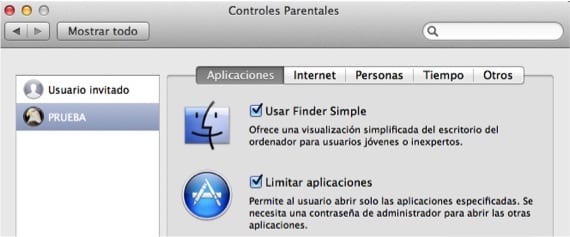
Toți cei care folosim OSX știm că centrul întregului sistem se întâmplă întotdeauna să fie GăsitorMatei 22:21, managerul de fișiere, primul program cu care utilizatorii interacționează în mod normal după pornirea unui Mac.
Orice utilizator înțelege de obicei cum funcționează foarte repede, cunoscând diferitele funcționalități pe care le are. De asemenea, suntem norocoși, deoarece viitorul OSX Mavericks adaugă noi opțiuni care fac „Finder” mai puternic și mai util.
Cu toate acestea, în această postare nu vom vorbi despre Finder-ul pe care îl cunoaștem de obicei, ci despre „Căutare simplă”. Acest Finder este o versiune în care multe opțiuni sunt dezactivate, astfel încât utilizatorii mai puțin avansați să poată lucra cu sistemul de operare Apple cu mai multă liniște sufletească. Cu ajutorul căutătorului simplu, multe caracteristici ale managerului de fișiere dispar, lăsând desktopul gol. În plus, nu vom putea accesa folderele pe care nu le avem în doc sau să le deschidem ca atare. Veți avea acces doar la fișiere și casetele de dialog pentru a le deschide și a le salva din diferite programe din Dock.
În acest caz, această operațiune depinde exclusiv de Control parental, făcând necesară crearea unui utilizator căruia să îi aplicăm aceste caracteristici fără a fi de tipul administratorului, adică, pentru a utiliza Finder-ul simplu va trebui să creăm un nou utilizator căruia îi impunem restricțiile despre care am vorbit. Dar, dacă vrem să aplicăm aceste restricții utilizatorului nostru pentru o clipă fără a crea una nouă? Pentru ei, pașii de urmat sunt:
- Deschideți Terminalul, care se află în Launchpad> Altele
- Scrieți următoarea comandă care o va activa:
implicit scrie com.apple.finder InterfaceLevel simple; killall Finder
După cum puteți vedea, este o comandă dublă în partea a doua, definită printr-un punct și virgulă, va reporni Finder-ul. În acest fel, atunci când dorim să activăm sau să dezactivăm funcția de căutare simplă, trebuie doar să accesați meniul Căutare și să faceți clic pe opțiunea „Rulați Finder complet” , deoarece această nouă opțiune va apărea.
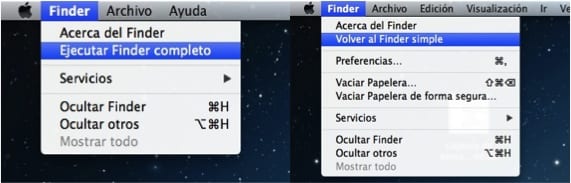
Comanda pe care trebuie să o introducem în terminal pentru a anula ceea ce am modificat este:
implicit șterge com.apple.finder InterfaceLevel; killall Finder
Mai multe informatii - Deschideți mai multe ferestre Finder într-un singur loc